2015.5 OPEL INSIGNIA radio
[x] Cancel search: radioPage 5 of 153

Einführung..................................... 6
Grundsätzliche Bedienung ...........15
Radio ........................................... 48
CD-Player .................................... 54
Externe Geräte ............................ 57
Navigation .................................... 63
Sprachsteuerung .........................83
Mobiltelefon ................................. 90
Häufig gestellte Fragen ..............102
Stichwortverzeichnis ..................106Touch R700/Navi 900
Page 6 of 153

6EinführungEinführungAllgemeine Informationen..............6
Diebstahlschutz ............................. 7
Bedienelementeübersicht ..............8
Benutzung .................................... 13Allgemeine Informationen
Das Infotainment System bietet Ihnenmodernstes In-Car-Infotainment.
Mit den FM-, AM- und DAB-Radio‐ funktionen können viele Sender auf
verschiedenen Favoritenseiten ge‐
speichert werden.
Sie können auch Musiktitel, Telefon‐
nummern, Zieladressen oder Klang‐
einstellungen auf den Favoritenseiten
speichern.
Externe Datenspeichergeräte, Z. B.
iPods, USB-Geräte oder andere Zu‐
satzgeräte lassen sich per Kabel oder
Bluetooth mit dem Infotainment Sys‐
tem verbinden und als zusätzliche
Audioquellen nutzen.
Das Navigationssystem mit dynami‐
scher Routenplanung führt Sie sicher
ans Ziel und umfährt auf Wunsch au‐ tomatisch Staus oder andere Ver‐
kehrsbehinderungen.
Darüber hinaus ist das Infotainment
System mit einem Mobiltelefon-Portal
ausgerüstet, das Ihnen eine be‐queme und sichere Nutzung Ihres
Mobiltelefons im Fahrzeug ermög‐
licht.
Das Infotainment System lässt sich
wahlweise über die Bedienelemente
am Lenkrad, über das Touchpad zwi‐ schen den Vordersitzen oder über die
Sprachsteuerung bedienen.
Das durchdachte Design der Bedien‐ elemente, der Touchscreen und die
übersichtlichen Display-Anzeigen er‐
möglichen eine einfache und intuitive Bedienung.
Hinweis
Dieses Handbuch enthält eine Be‐
schreibung der Optionen und Funk‐ tionen der verschiedenen Infotain‐
ment Systeme. Einige Beschreibun‐
gen, auch in Bezug auf Display und
Menüfunktionen, gelten aufgrund
der Modellvariante, von Länderspe‐
zifikationen, Sonderausstattung
oder Zubehör nicht für Ihr Fahrzeug.
Page 7 of 153

Einführung7
Wichtige Hinweise zur
Bedienung und
Verkehrssicherheit9 Warnung
Achten Sie beim Fahren mit Info‐
tainment-System immer auf die Si‐ cherheit.
Halten Sie das Fahrzeug im Zwei‐ felsfall an, bevor Sie das Infotain‐
ment-System bedienen.
9 Warnung
Die Verwendung des Navigations‐
systems entbindet den Fahrer
nicht von seiner Verantwortung für
eine korrekte, aufmerksame Hal‐
tung im Straßenverkehr. Die je‐
weils geltenden Verkehrsregeln
sind stets zu beachten.
Einträge (wie Adressen) aus‐
schließlich bei stillstehendem
Fahrzeug vornehmen.
Sollte eine Anweisung des Navi‐
gationssystems den Verkehrsre‐
geln widersprechen, gelten stets
die Verkehrsregeln.9 Warnung
In bestimmten Gebieten sind Ein‐
bahnstraßen, Abbiegeverbote und
Einfahrverbote (z.B. von Fußgän‐
gerzonen) nicht erfasst. In solchen
Gebieten gibt das Infotainment
System möglicherweise einen
Warnhinweis, der bestätigt wer‐ den muss. Hier besonders auf Ein‐ bahnstraßen, Abbiege- und Ein‐fahrverbote achten.
Radioempfang
Der Radioempfang kann durch Knis‐ tern, Rauschen, Verzerrungen oder
Aussetzer gestört werden. Ursachen
dafür sind:
■ Änderungen in der Entfernung zum
Sender
■ Mehrwegeempfang durch Reflexio‐
nen
■ Empfangslöcher
Diebstahlschutz
Das Infotainment System ist mit
einem elektronischen Sicherheitssys‐
tem zur Diebstahlabschreckung aus‐
gestattet.
Das Infotainment System funktioniert
deshalb ausschließlich in Ihrem Fahr‐ zeug und ist für einen Dieb wertlos.
Page 9 of 153

Einführung9
1X........................................... 13
Bei ausgeschaltetem
Gerät: kurz drücken zum
Einschalten
Bei eingeschaltetem
Gerät: kurz drücken zum
Stummschalten, lang
drücken zum Ausschalten
Drehen: Lautstärke einstellen
2 Display/Touchscreen ............15
3 Startbildschirm
(konfigurierbar) ...................... 224 MENU ................................... 16
Drehen: Bildschirmschaltf‐ lächen oder
Menüelemente markieren;
Zahlenwerte festlegen
Drücken: markierte
Bildschirmtaste oder
Menüpunkt auswählen/
aktivieren;
Einstellungswert
bestätigen; zu einer
anderen Einstellungs‐
option wechseln; anwen‐
dungsspezifisches Menü
öffnen (sofern verfügbar)
5 ;.......................................... 16
Drücken: Startbildschirm
anzeigen
6 BACK .................................... 16
Drücken: zum vorigen
Bildschirm/Menü zurückkehren7 v
Radio: kurz drücken: zum
nächsten Sender
springen; lang drücken:
Suchlauf aufwärts .................48
CD-Player/externe
Geräte: kurz drücken: zum nächsten Titel springen;
lang drücken: schneller
Vorlauf ................................... 55
8 d (bei Modellen mit CD-Player)
Drücken: Disk ausgeben .......55
TONE (bei Modellen ohne
CD-Player)
Drücken: Klangeinstel‐
lungsmenü anzeigen .............42
Page 10 of 153

10Einführung
9t
Radio: kurz drücken: zum
vorigen Sender springen;
lang drücken: Suchlauf
abwärts ................................. 48
CD-Player/externe
Geräte: kurz drücken: zum
vorigen Titel springen;
lang drücken: schneller
Rücklauf ................................ 55
10 MEDIA ................................... 13
Drücken: CD-Player oder
externes Gerät aktivieren
11 RADIO ................................... 48
Drücken: Radio aktivieren
oder Frequenzband wechseln
12 CD-Schacht ........................... 55Touchpad
1Berührungsempfindlicher
Bereich
Bedienung der Menüs des
zentralen Displays mit
Einfinger- und
Mehrfingergesten ..................16
2 h
Drücken:
Zeichenerkennung
aktivieren/deaktivieren ..........25
3 BACK .................................... 22
Drücken: zum vorigen
Bildschirm/Menü zurückkehren
Gedrückt halten: zum
Startbildschirm zurückkehren
Page 12 of 153
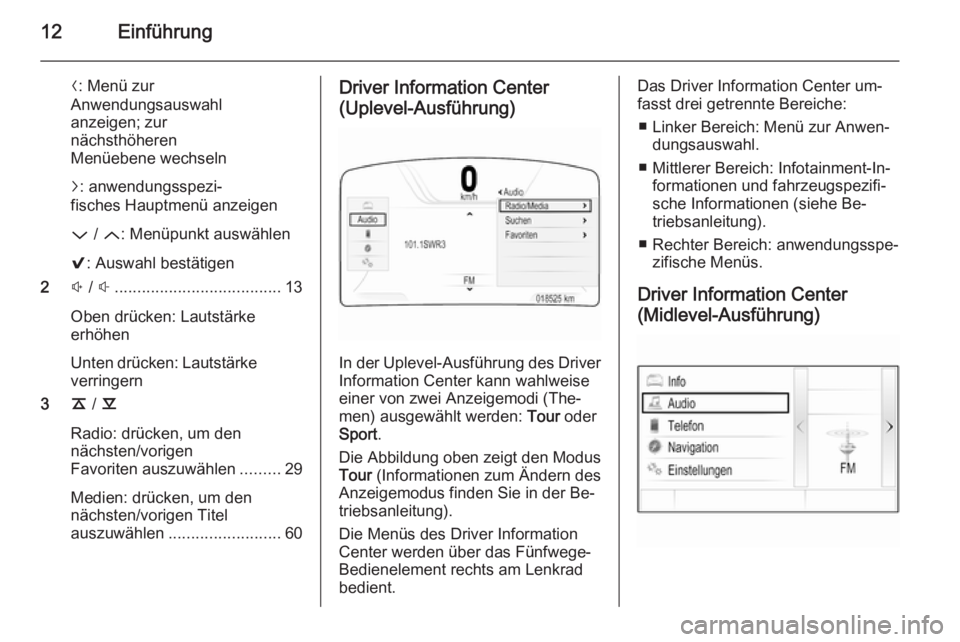
12Einführung
N: Menü zur
Anwendungsauswahl
anzeigen; zur
nächsthöheren
Menüebene wechseln
j : anwendungsspezi‐
fisches Hauptmenü anzeigen
P / Q : Menüpunkt auswählen
9 : Auswahl bestätigen
2 ! / # ..................................... 13
Oben drücken: Lautstärke
erhöhen
Unten drücken: Lautstärke
verringern
3 k / l
Radio: drücken, um den
nächsten/vorigen
Favoriten auszuwählen .........29
Medien: drücken, um den
nächsten/vorigen Titel
auszuwählen ......................... 60Driver Information Center
(Uplevel-Ausführung)
In der Uplevel-Ausführung des Driver
Information Center kann wahlweise
einer von zwei Anzeigemodi (The‐
men) ausgewählt werden: Tour oder
Sport .
Die Abbildung oben zeigt den Modus
Tour (Informationen zum Ändern des
Anzeigemodus finden Sie in der Be‐
triebsanleitung).
Die Menüs des Driver Information
Center werden über das Fünfwege-
Bedienelement rechts am Lenkrad
bedient.
Das Driver Information Center um‐ fasst drei getrennte Bereiche:
■ Linker Bereich: Menü zur Anwen‐ dungsauswahl.
■ Mittlerer Bereich: Infotainment-In‐ formationen und fahrzeugspezifi‐
sche Informationen (siehe Be‐
triebsanleitung).
■ Rechter Bereich: anwendungsspe‐ zifische Menüs.
Driver Information Center (Midlevel-Ausführung)
Page 13 of 153

Einführung13
Im Driver Information Center werden
Infotainment-Informationen und -Me‐ nüs angezeigt.
Die Menüs des Driver Information
Center werden über das
Fünfwege-Bedienelement rechts am
Lenkrad bedient.
Benutzung
Infotainment System ein-/
ausschalten Kurzzeitig X drücken. Nach dem Ein‐
schalten wird die zuletzt ausgewählte
Infotainment-Quelle aktiviert.
Abschaltautomatik
Falls das Infotainment System bei
ausgeschalteter Zündung mit X ein‐
geschaltet wird, wird es 30 Minuten
danach automatisch wieder ausge‐
schaltet.
Lautstärke einstellen
X drehen.
Die aktuelle Einstellung wird am Bild‐ schirm angezeigt.Beim Einschalten des Infotainment
Systems wird die zuletzt gewählte
Lautstärke eingestellt, sofern diese
unter der maximalen Einschaltlaut‐ stärke liegt 3 43.
Die automatische
Lautstärkeregelung
Bei aktivierter automatischer Laut‐
stärkeregelung 3 43 wird die Laut‐
stärke zum Ausgleich von Abroll- und Windgeräuschen während der Fahrt
automatisch angepasst.
Stummschaltung
X kurz drücken, um die Audioquellen
stummzuschalten.
Um die Stummschaltung wieder auf‐ zuheben, X drehen oder kurz
drücken.
Betriebsmodi
Radio
RADIO wiederholt drücken, um den
Radiomodus zu aktivieren oder um zwischen den verschiedenen Fre‐
quenzbändern umzuschalten.Ausführliche Beschreibung der Ra‐
diofunktionen 3 48.
CD-Player
MEDIA wiederholt drücken, um den
CD-Player zu aktivieren.
Ausführliche Beschreibung der Funk‐
tionen des CD-Players 3 54.
Externe Geräte
MEDIA wiederholt drücken, um den
Wiedergabemodus für ein ange‐
schlossenes externes Gerät (z. B.
USB-Gerät, iPod oder Smartphone)
zu aktivieren.
Ausführliche Beschreibung zum Ver‐
binden und Bedienen externer Geräte 3 57.
Navigation
; drücken, um den Startbildschirm
aufzurufen.
Auf das NAVIGATION -Symbol tip‐
pen, um die Navigationskarte mit der
Umgebung des aktuellen Standorts
anzuzeigen.
Ausführliche Beschreibung der Navi‐
gationsfunktionen 3 63.
Page 22 of 153

22Grundsätzliche Bedienung
Taste i (Zurück)
Bei der Bedienung von Untermenüs
im Driver Information Center dient die Taste i als „Zurück“-Taste.
i drücken, um zur nächsthöheren
Menüebene zurückzukehren.Anwendung auswählen
i drücken, um das Menü für die An‐
wendungsauswahl anzuzeigen.
P bzw. Q wiederholt drücken, um
einen Menüeintrag auszuwählen.
9 drücken, um Ihrer Auswahl zu be‐
stätigen. Die entsprechende Anwen‐
dung wird aktiviert.Anwendungsspezifische Funktion
auswählen
j drücken, um das Hauptmenü der
momentan aktiven Anwendung anzu‐
zeigen.
P bzw. Q wiederholt drücken, um
einen Menüeintrag auszuwählen.
9 drücken, um Ihrer Auswahl zu be‐
stätigen. Ein Untermenü mit weiteren
Optionen wird angezeigt oder die
ausgewählte Funktion wird aktiviert.Hinweis
Wenn Sie aufgefordert werden, eine Funktion oder Meldung im Driver In‐ formation Center durch Drücken der
Taste SEL (Select, Auswählen) zu
bestätigen, drücken Sie 9.
Sprachsteuerungssystem
Eine ausführliche Beschreibung des
Sprachsteuerungssystems finden Sie unter „Sprachsteuerung“ 3 83.
Menübedienung
StartbildschirmAuf den zentralen Display wird der
Startbildschirm angezeigt.
Über den Startbildschirm kann auf
alle installierten Anwendungen zuge‐
griffen werden.
Der Startbildschirm kann bis zu fünf
Seiten umfassen, die jeweils bis zu
acht Anwendungen enthalten kön‐
nen.
Home-Taste (Startbildschirm)
An der Instrumententafel ; drücken,
um den Startbildschirm zu öffnen.
Durch Drücken von ; auf dem Start‐
bildschirm wird die erste Seite ange‐
zeigt.
Anwendung aktivieren
Zum Starten einer Anwendung und
Öffnen des Anwendungshauptmenüs
das entsprechende Anwendungs‐
symbol auswählen.
Die Radio- und Medienfunktionen
werden über die entsprechenden
Tasten ausgewählt.